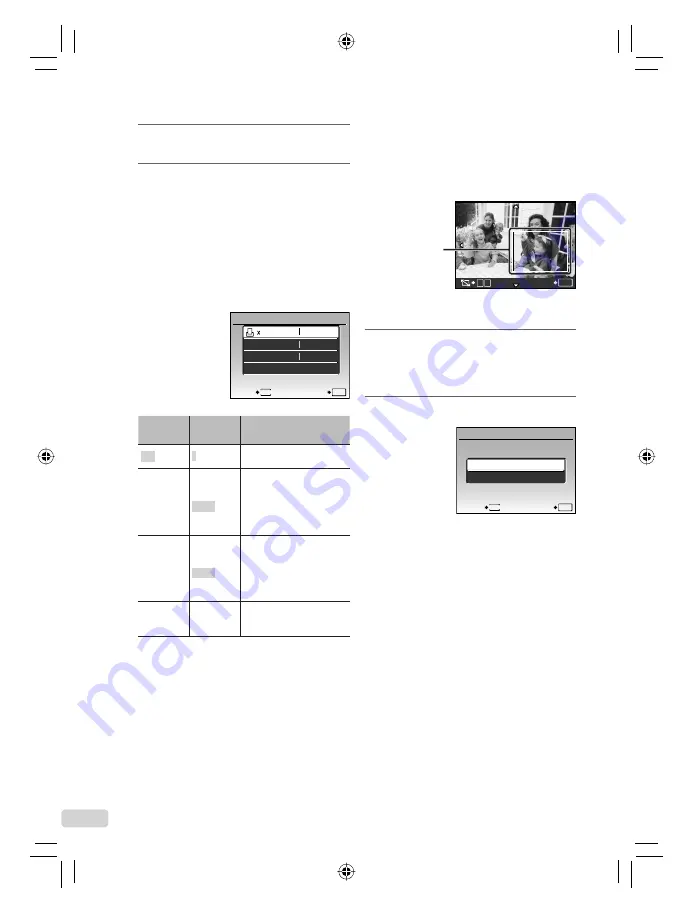
40
FR
6
Utilisez
cd
pour sélectionner une
photo.
7
Appuyez sur la touche
<
pour faire
une réservation d’impression pour
la photo actuelle. Appuyez sur
b
pour effectuer des réglages
fi
ns
d’imprimante pour la photo actuelle.
Pour effectuer les réglages
fi
ns
d’imprimante
1
Utilisez
abcd
pour effectuer les
réglages, puis appuyez sur la touche
o
.
DATE
SANS
1
INFO IMPR
CONF
OK
P
NOM FICHIER
SANS
QUITTE
MENU
Sous-
menu 5
Sous-
menu 6
Application
<
×
0 à 10
Sélectionne le nombre
d’impressions.
DATE
AVEC/
SANS
Les photos sont imprimées
avec la date si vous
sélectionnez [AVEC].
Les photos sont imprimées
sans la date si vous
sélectionnez [SANS].
NOM
FICHIER
AVEC/
SANS
Le nom de
fi
chier est
imprimé sur la photo si
vous sélectionnez [AVEC].
Le nom de
fi
chier n’est
pas imprimé sur la photo si
vous sélectionnez [SANS].
P
(Passez à
l’écran de
réglage.)
Sélectionnez une partie de
la photo pour l’impression.
Pour rogner une photo (
P
)
1
Utilisez la commande de zoom pour
sélectionner la taille de la partie à rogner,
utilisez
abcd
pour déplacer le
cadre, puis appuyez sur la touche
o
.
Rognage
T
W
CONF
OK
2
Utilisez
ab
pour sélectionner [OK],
puis appuyez sur la touche
o
.
8
Si nécessaire, répétez les étapes
6 à 7 pour sélectionner la photo à
imprimer, effectuez les réglages
détaillés, puis réglez [1IMPRIMEE].
9
Appuyez sur la touche
o
.
IMPRESSION
CONF
OK
MENU
RETOUR
IMPRESSION
ANNULER
book_FE370_fr.indb 40
book_FE370_fr.indb 40
6/11/2008 6:22:49 PM
6/11/2008 6:22:49 PM






























